スプレッドシートの数式で計算するときにセルを $ に固定する方法
数式で計算するときに$を使用する方法
相対パスでは計算できない例
バナナの単価に販売数を掛けて売上を計算する単純な表を使用します。
D6セルの396円にB3セルとC6セルの198円の2枚を掛けます。
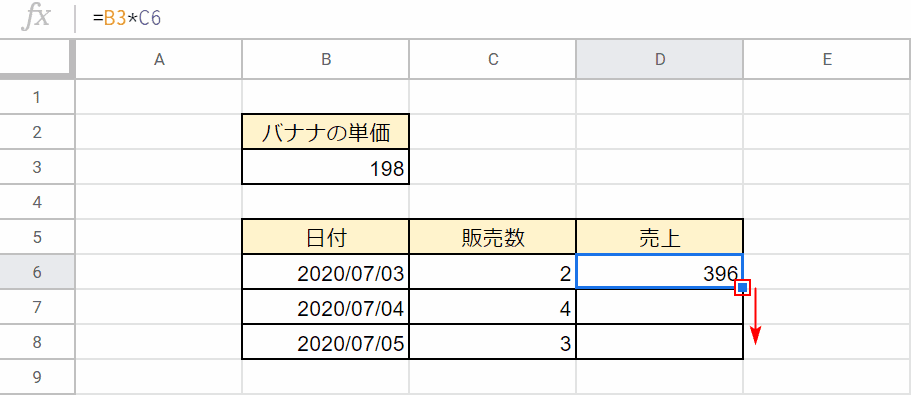
このD6セルの数式を別のセルにコピーしてみましょう。
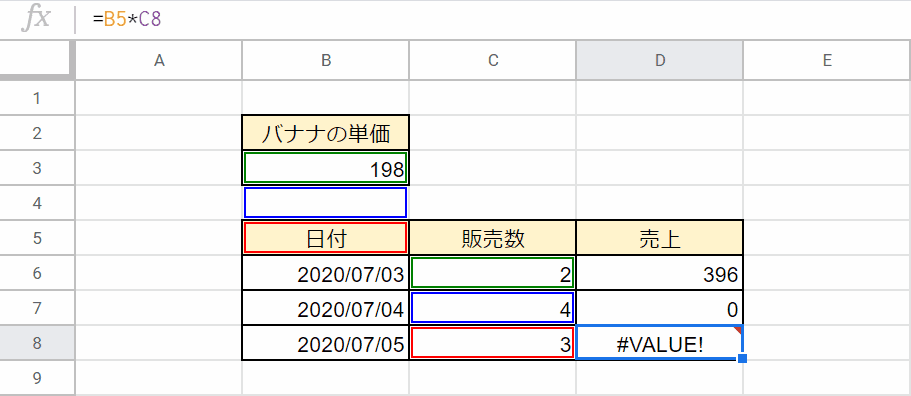
D7セルは「0」、D8セルは「#VALUE!」と出力されています。これは、相対パスがセルを 1 つずつ下に移動させたためです。
緑×緑、青、青×青、赤×赤を見ると、計算結果がおかしい理由がわかります。
- 【緑】198×2=396(正しい値)
- 【青】0×4=0(参照が間違っている)
- 【赤】日付×3=エラー(文字列と数値は乗算できません)
$の使い方
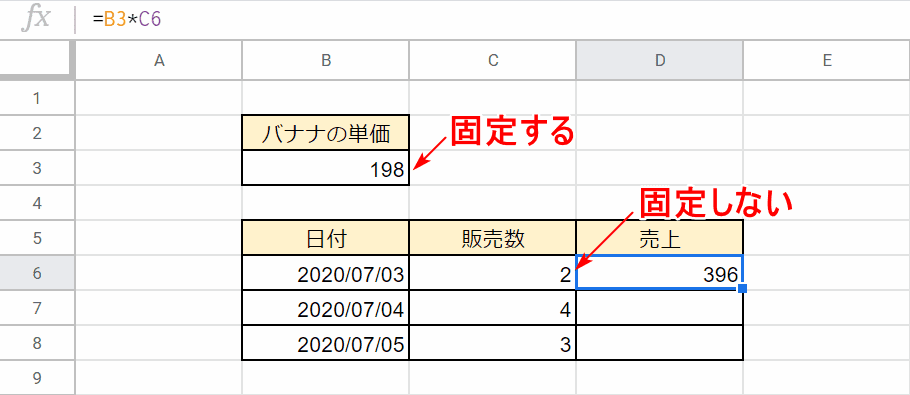
まず、セルを$で固定する場所とピン留めしない場所を確認します。私はいつもB3(198)でバナナの単価を参照したいので、B3のセルを修正します。
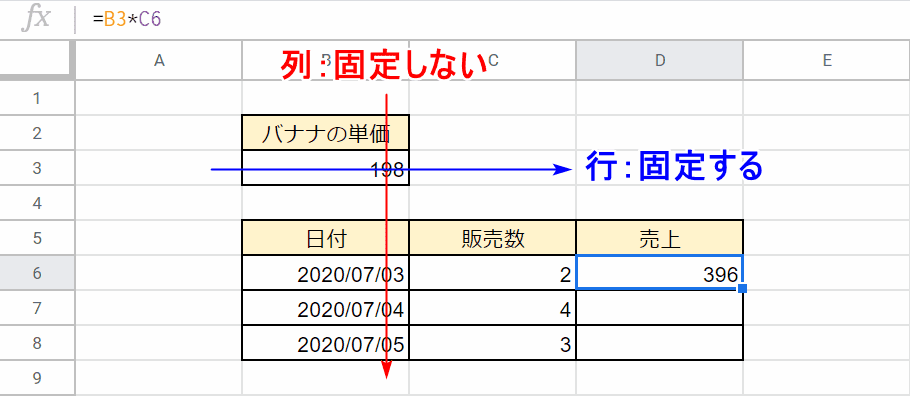
次に、列と行のどちらをピン留めするかを決定します。
販売式をコピーする方向は縦方向です。D6 セルを D7 セルと D8 セルにコピーします。したがって、列を固定する必要がないかどうかは関係ありません(相対参照)。
ただし、縦にコピーして行数が変わると、セルが固定されているのを見ることができなくなるため、行数だけが固定されます。
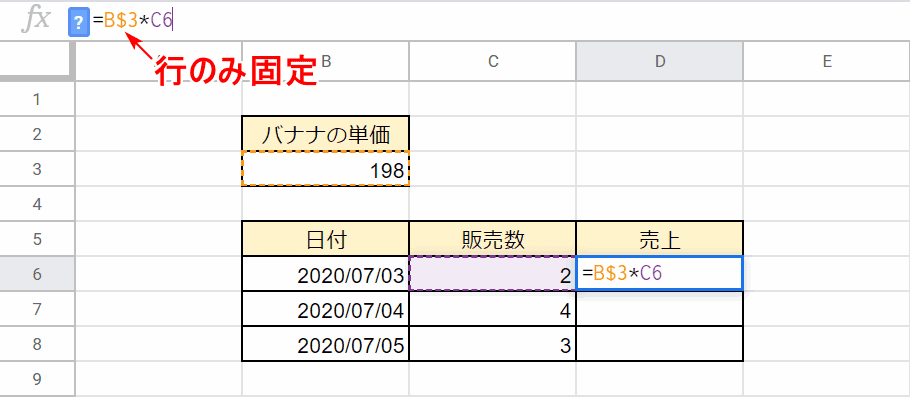
行のみを固定する場合、B3 セルは B (列) 3 (行) なので、B$3 と入力します。これだけでもOKです。
1つだけが固定されているので「複合参照」になります。
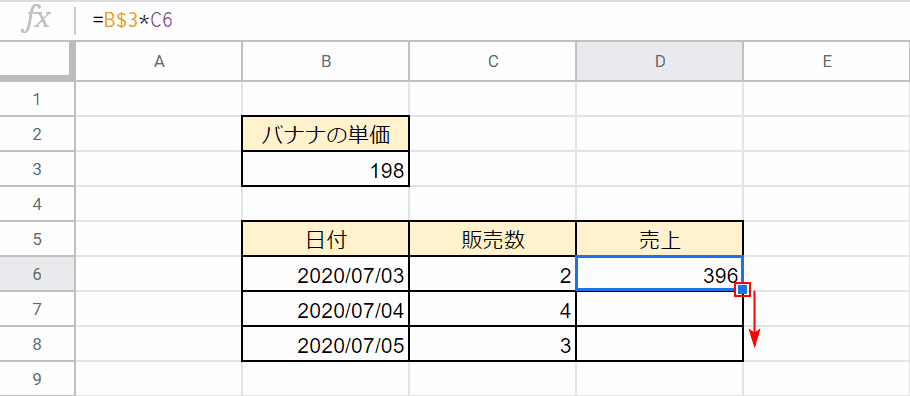
このD6セルの数式を別のセルにコピーしてみましょう。
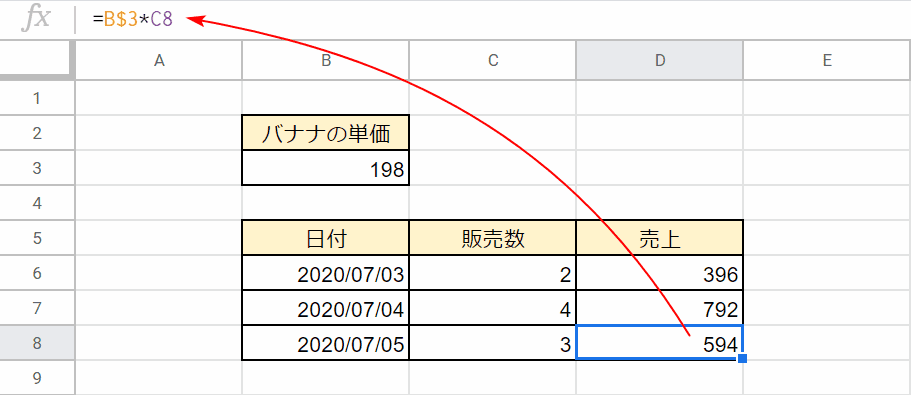
正しい売り上げ数が出てきました。念のため、D8セルの数式を見てみましょう。私は何の問題もなくB3セルを参照しています。
$を配置するショートカット
$で相対参照を配置し、それを絶対参照に変換するショートカット。行と列、$を一度に配置できます。

上部の数式バーを参照してください。絶対参照するセル番号をドラッグして、範囲を選択します。
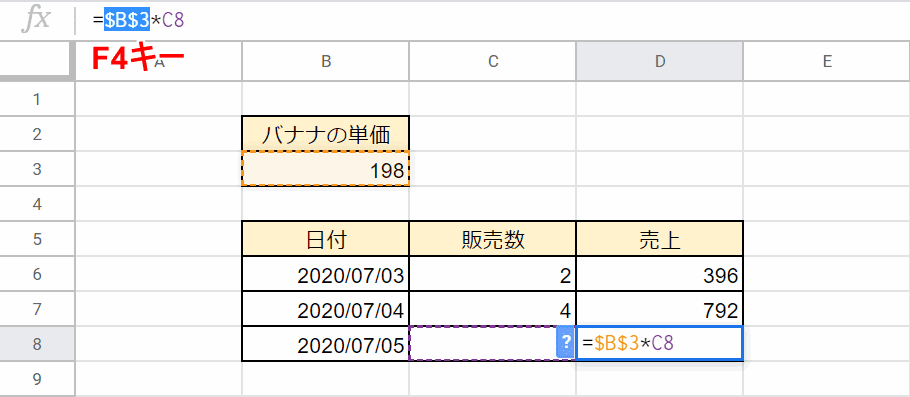
そのままF4 キーキーを押して $ を配置します。
複合参照
ピンライン
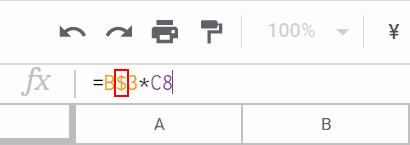
行のみを固定する場合は、行番号にのみ $ を配置します。
数式を垂直方向にコピーするために使用します。
ピン列
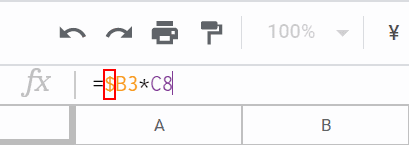
列のみを固定する場合は、列番号のみ $ を配置します。
数式を水平方向にコピーするために使用します。
絶対参照
行と列の両方をセルの固定に設定する
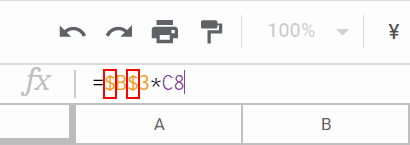
行番号と列番号 $ の両方を配置して、そのセルから移動しないようにすることもできます。
数式を水平方向と垂直方向にコピーするために使用します。
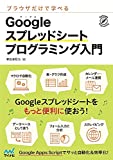
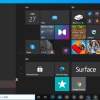
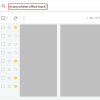
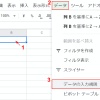
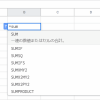
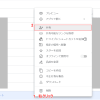
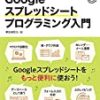

ディスカッション
コメント一覧
darknet drugs [url=https://mydarkmarket.com/ ]darknet market links [/url] deep web drug url
darknet drugs [url=https://mydarknetmarketlinks.com/ ]how to access dark web [/url] darknet marketplace
deep web drug links [url=https://mydarknetmarketlinks.com/ ]dark web market list [/url] deep web drug url
buy priligy australia The doubling in pCR rate observed with the addition of lapatinib to trastuzumab in the NeoALTTO trial did not translate into improved survival outcomes in the ALTTO trial at 4